第 15 章 Solaris Management Console 中的资源控制功能
本章介绍 Solaris Management Console 中的资源控制和性能监视功能。使用此控制台仅可控制一部分资源管理功能。
您可以使用此控制台监视系统性能,并输入表 15–1 中所示的项目、任务和进程的资源控制值。此控制台提供了一种方便、安全的方法,可以替代命令行界面 (command-line interface, CLI) 来管理分布在多个系统中的数以百计的配置参数。每个系统都单独进行管理。此控制台的图形界面支持所有的体验级别。
本章包含以下主题:
使用控制台(任务图)
|
任务 |
说明 |
参考 |
|---|---|---|
|
使用控制台 |
在本地环境、名称服务或目录服务环境中启动 Solaris Management Console。请注意,性能工具不能用于名称服务环境中。 |
《系统管理指南:基本管理》中的“启动 Solaris Management Console”和《系统管理指南:基本管理》中的“在名称服务环境中使用 Solaris 管理工具(任务图)” |
|
监视系统性能 |
访问“系统状态”下的性能工具。 | |
|
向项目中添加资源控制 |
访问“系统配置”下的“资源控制”选项卡。 |
控制台概述
资源管理功能是 Solaris Management Console 的一个组件。此控制台是基于 GUI 的管理工具的容器,这些管理工具存储在称为工具箱的集合中。有关此控制台及其使用方法的信息,请参见《系统管理指南:基本管理》中的第 2 章 “使用 Solaris Management Console(任务)”。
使用控制台及其工具时,文档主要来源是控制台本身包含的联机帮助系统。有关联机帮助中提供的文档的说明,请参见《系统管理指南:基本管理》中的“Solaris Management Console(概述)”。
管理范围
术语管理范围是指选择用于选定的管理工具的名称服务环境。对于资源控制工具和性能工具,可选的管理范围为 /etc/project 本地文件或 NIS。
控制台会话期间选择的管理范围应当与 /etc/nsswitch.conf 文件中标识的主名称服务相对应。
性能工具
性能工具可用于监视资源的利用率。可以汇总系统的资源利用率,也可以查看每个项目或每个用户的资源利用率。
图 15–1 Solaris Management Console 中的性能工具
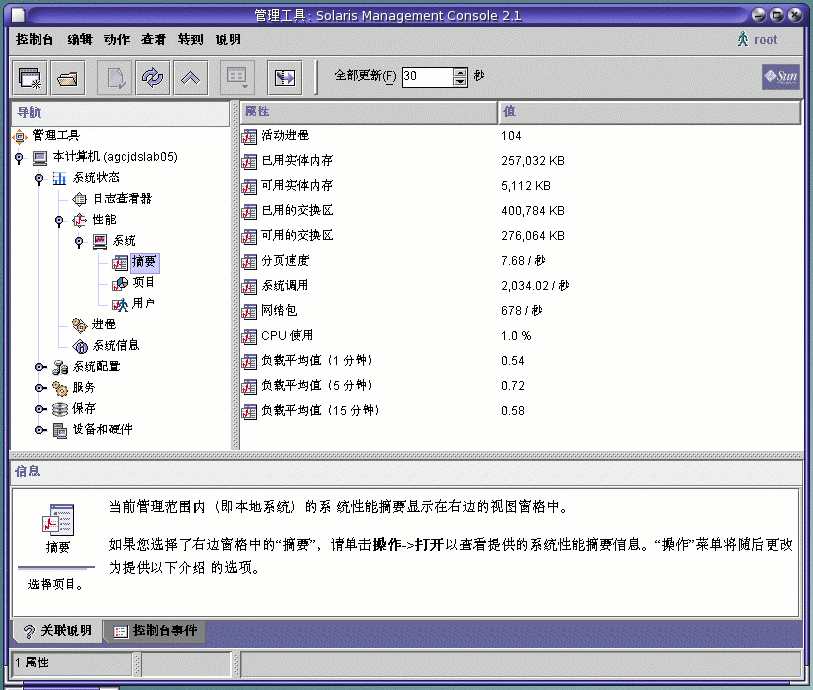
 如何访问性能工具
如何访问性能工具
性能工具位于“导航”窗格中的“系统状态”下。要访问性能工具,请执行以下操作:
-
在“导航”窗格中单击“系统状态”控制实体。
控制实体用于展开“导航”窗格中的菜单项。
-
单击“性能”控制实体。
-
单击“系统”控制实体。
-
双击“摘要”、“项目”或“用户”。
您的选择取决于要监视的使用情况。
按系统进行监视
以下属性的值显示如下。
|
属性 |
说明 |
|---|---|
|
活动进程 |
系统上处于活动状态的进程数 |
|
已用物理内存 |
正在使用的系统内存量 |
|
可用物理内存 |
可用的系统内存量 |
|
已用交换区 |
正在使用的系统交换空间量 |
|
可用交换区 |
可用的系统交换空间量 |
|
分页速率 |
系统分页活动的速率 |
|
系统调用数 |
每秒的系统调用数 |
|
网络包数 |
每秒传送的网络包数 |
|
CPU 使用率 |
当前正在使用的 CPU 的百分比 |
|
负载平均数 |
系统运行队列中的进程数,此进程数是最近 1 分钟、5 分钟和 15 分钟内的平均值 |
按项目名或用户名进行监视
以下属性的值显示如下。
|
属性 |
短名称 |
说明 |
|---|---|---|
|
输入块数 |
inblk |
读取的块数 |
|
写入块数 |
oublk |
写入的块数 |
|
读取/写入字符数 |
ioch |
读取和写入的字符数 |
|
数据页面错误休眠时间 |
dftime |
处理数据页面错误所用的时间 |
|
偶然上下文切换数 |
ictx |
偶然上下文切换数 |
|
系统模式时间 |
stime |
内核模式下所用的时间 |
|
主要页面错误数 |
majfl |
主要页面错误数 |
|
接收的消息数 |
mrcv |
接收的消息数 |
|
发送的消息数 |
msend |
发送的消息数 |
|
次要页面错误数 |
minf |
次要页面错误数 |
|
进程数 |
nprocs |
用户或项目拥有的进程数 |
|
LWP 数 |
count |
轻量进程数 |
|
其他休眠时间 |
slptime |
tftime、dftime、kftime 和 ltime 以外的休眠时间 |
|
CPU 时间 |
pctcpu |
进程、用户或项目使用的最近 CPU 时间的百分比 |
|
已用内存 |
pctmem |
进程、用户或项目使用的系统内存的百分比 |
|
堆大小 |
brksize |
为进程数据段分配的内存量 |
|
驻留集大小 |
rsssize |
进程要求的当前内存量 |
|
进程映像大小 |
size |
进程映像的大小 (KB) |
|
接收的信号数 |
sigs |
接收的信号数 |
|
停止时间 |
stoptime |
停止状态下所用的时间 |
|
交换操作数 |
swaps |
正在进行的交换操作数 |
|
已完成的系统调用数 |
sysc |
在上一个时间间隔中执行的系统调用数 |
|
系统页面错误休眠时间 |
kftime |
处理页面错误所用的时间 |
|
系统陷阱时间 |
ttime |
处理系统陷阱所用的时间 |
|
文本页面错误休眠时间 |
tftime |
处理文本页面错误所用的时间 |
|
用户锁等待休眠时间 |
ltime |
等待用户锁所用的时间 |
|
用户模式时间 |
utime |
用户模式下所用的时间 |
|
用户和系统模式时间 |
time |
CPU 的累积执行时间 |
|
主动上下文切换数 |
vctx |
主动上下文切换数 |
|
等待 CPU 时间 |
wtime |
等待 CPU 所用的时间(延迟) |
“资源控制”选项卡
使用资源控制,可以将项目与一组资源约束进行关联。这些约束可确定项目上下文中运行的任务和进程允许使用的资源。
图 15–2 Solaris Management Console 中的“资源控制”选项卡
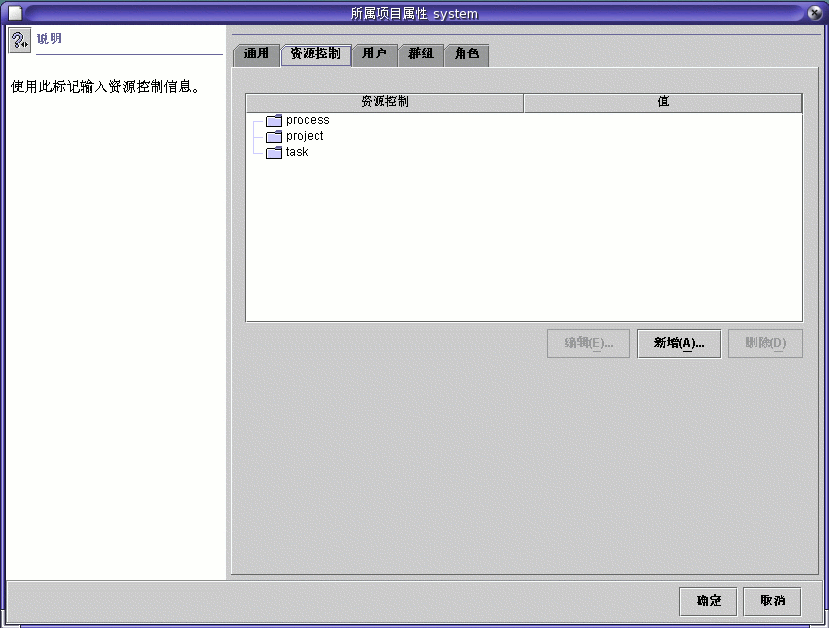
 如何访问“资源控制”选项卡
如何访问“资源控制”选项卡
“资源控制”选项卡位于“导航”窗格中的“系统配置”下。要访问“资源控制”,请执行以下操作:
-
在“导航”窗格中单击“系统配置”控制实体。
-
双击“项目”。
-
单击控制台主窗口中的某个项目将其选定。
-
从“操作”菜单中选择“属性”。
-
单击“资源控制”选项卡。
可查看、添加、编辑或删除进程、项目和任务的资源控制值。
可以设置的资源控制
下表显示了可以在控制台中设置的资源控制。该表介绍了每个控制所约束的资源,还列出了 project 数据库使用的该资源的缺省单位。缺省单位有两种类型:
-
数量代表有限数量。
-
索引代表最大有效标识符。
因此,project.cpu-shares 指定了项目有资格享有的份额数。process.max-file-descriptor 指定了可由 open(2) 系统调用分配给进程的最高文件编号。
表 15–1 Solaris Management Console 中的可用标准资源控制|
控制名称 |
说明 |
缺省单位 |
|---|---|---|
|
project.cpu-shares |
授予此项目的 CPU 份额数,用于公平份额调度器 (fair share scheduler, FSS)(请参见 FSS(7) 手册页) |
数量(份额) |
|
task.max-cpu-time |
此任务进程可用的最多 CPU 时间 |
时间(秒) |
|
task.max-lwps |
此任务进程可同时使用的最大 LWP 数 |
数量 (LWP) |
|
process.max-cpu-time |
此进程可用的 CPU 时间最大值 |
时间(秒) |
|
process.max-file-descriptor |
此进程可用的最大文件描述符索引 |
索引(最大文件描述符) |
|
process.max-file-size |
此进程可写入的最大文件偏移 |
大小(字节) |
|
process.max-core-size |
此进程创建的最大核心转储文件大小 |
大小(字节) |
|
process.max-data-size |
此进程可用的最大堆栈缓冲池内存 |
大小(字节) |
|
process.max-stack-size |
此进程可用的最大堆栈缓冲池内存段 |
大小(字节) |
|
process.max-address-space |
此进程可用的最大地址空间量,即段大小的总和 |
大小(字节) |
设置值
您可以查看、添加、编辑或删除进程、项目和任务的资源控制值。这些操作通过控制台中的对话框执行。
可以在控制台的表中查看资源控制及其值。“资源控制”列列出了可以设置的资源控制。“值”列显示了与每个资源控制关联的属性。在表中,这些值括在括号中,并显示为用逗号分隔的纯文本。括号中的值构成一条“操作子句”。每条操作子句都包含一个阈值、一个权限级别、一个信号以及一个与特定阈值关联的本地操作。每个资源控制可以有多条操作子句,这些子句也用逗号分隔。
注 –
在正在运行的系统中,通过控制台在 project 数据库中更改的值仅对一个项目中启动的新任务生效。
控制台参考
有关项目和任务的信息,请参见第 2 章。有关资源控制的信息,请参见第 6 章。有关公平份额调度器 (fair share scheduler, FSS) 的信息,请参见第 8 章。
注 –
并非所有的资源控制都可在控制台中设置。有关可以在控制台中设置的各个控制的列表,请参见表 15–1。
- © 2010, Oracle Corporation and/or its affiliates
